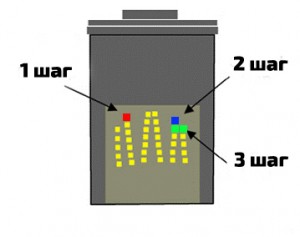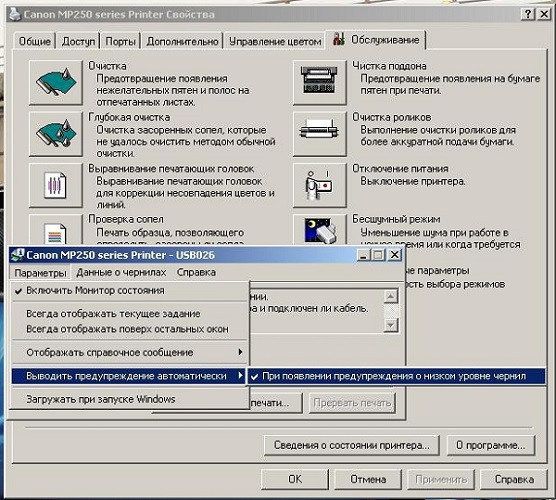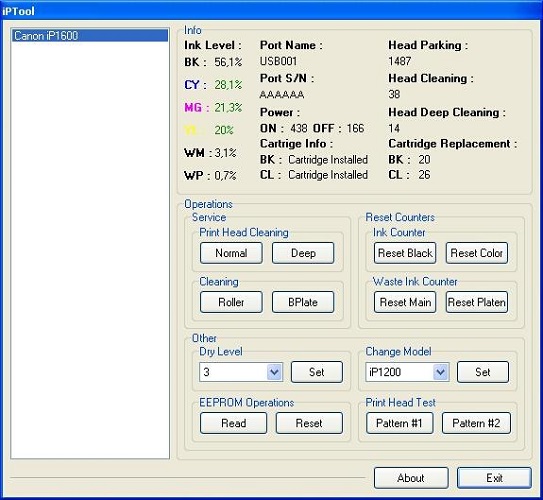Что делать, если не печатает принтер HP Deskjet
Общее правило в эксплуатации для всех струйных принтеров HP Deskjet состоит в том, что их адекватная и долговечная работа обеспечивается лишь при использовании качественных расходников и оригинальных картриджей. Не печатает принтер? Нужно определить источник проблемы.

Принтер HP Deskjet
О чём пойдет речь:
Сужение круга поиска проблемы
На начальном этапе рекомендуется проверить наличие исправного подключения прибора к электросети, а также:
- отсутствие замятой бумаги или инородных предметов внутри аппарата;
- включена ли кнопка печати на корпусе прибора;
- корректное подключение кабеля (или иного устройства) для передачи данных;
- наличие бумаги для печати, соответствующей типу задачи (документ, фото и т.д.);
- наличие картриджей с чернилами внутри устройства;
- соответствующую установку картриджа (до характерного щелчка).
Конкретизация поиска
В случае с HP Deskjet существуют два основных канала передачи данных от управляющего устройства к периферии.

Принтер в работе
Поколения струйных принтеров данной фирмы-производителя и характерные проблемы в их работе делятся на:
- Принтеры HP Deskjet, традиционно соединяемые с ПК через USB-порт, чаще всего выдающие ошибки, связанные с некорректной работой картриджа, а также несоответствия программного обеспечения типу установленной операционной системы. Это, в том числе, относится к моделям с индексами: 15 10, 3525 и 2050.
- Более современные представители семейства HP Deskjet, сетевые принтеры, в том числе INK Advantage 6525, часто имеющие проблемы с доступом при работе через Wi-Fi-роутер. Иногда возникает конфликт драйверов с настройками Mac OS.
Основные причины
На характер неисправности может косвенно указывать момент ее обнаружения. Основные случаи некорректной работы:
- не печатает при первой установке;
- не печатает при первом включении после долгого простоя;
- не печатает черным цветом;
- не печатает после смены картриджа;
- компьютер не видит принтер.
Почему не печатает принтер HP Deskjet, можно определить, увязав момент обнаружения неисправности с результатом пробной распечатки (в INK Advantage 6525 она установлена три раза в неделю по умолчанию). При отсутствии окна ошибки на мониторе ПК, если система показывает, что устройство подключено, а печать производится, проблема чаще всего заключается в отсутствии подачи либо чернил, либо бумаги в устройство.

Отказ устройства от печати
Последовательность проверки возможных причин неисправности
Разобрать последовательность можно на примере случая, когда не печатает принтер HP Deskjet 2050. Если проблема возникла при первой установке устройства:
- перезагрузить компьютер, не отключая печатное устройство;
- отключить USB-разъем от прибора и через 60 секунд подключить снова;
- отключить принтер от электропитания и через некоторое время подключить снова;
- заново загрузить драйвер с домашней страницы службы поддержки устройства.
Когда не печатает принтер HP Deskjet 2130, можно в первую очередь предположить самостоятельную (неудачную) попытку перезаправки, низкий уровень или полное отсутствие чернил.

Для проверки приблизительного значения индикатора следует воспользоваться средствами системы (для Windows 7;8;10 или Vista):
- загрузить в приемник чистую бумагу А4;
- убедиться, что прибор включен;
- в списке программ найти папку и значок данной модели устройства;
- в окне обслуживающей программы выбрать «службы устройств», затем «уровень чернил»;
- оценить приблизительный уровень на изображении, выданном программой;
- при необходимости сменить картридж.
Если не печатает принтер HP Deskjet 1510, причина может быть в основном из-за самостоятельной перезаправки черного картриджа. Судя по отзывам, это довольно частая и неизлечимая болезнь данной модели. Возможны также проблемы с печатью из-за несоответствия заявленного в инструкции списка поддерживаемых форматов с фактическими возможностями аппарата.

Проверка проходимости чернил
Сетевые принтеры
Когда не печатает принтер HP Deskjet 3525 (сходная проблема бывает и у INK Advantage 6525), в первую очередь следует проверить статус подключения по беспроводной сети. Если подключение выполняется впервые, нельзя пренебрегать просьбой программы о подключении через USB-порт, а также следует корректно разъединять подключение.
В случае использования множества устройств, одновременно обращающихся к роутеру, возможен регулярный сбой в подключении печатного аппарата. Рекомендуется включать принтер в общую сеть только после того, как обозначились остальные устройства.
Для создания более надежного соединения можно задать с помощью веб-интерфейса аппарата фиксированный IP-адрес. В случае некорректной работы рекомендуется удалить старые драйвера к устройству, а затем скачать новые с ресурса техподдержки фирмы НР.
Доступ принтера в общую сеть иногда блокируется брандмауэром. Рекомендуется добавить процесс в список его исключений. В особо упорных случаях может потребоваться отключение брандмауэра.
Кроме проблем с подключением, сетевые печатные устройства обладают теми же «болезнями», что и остальные струйные аппараты: повышенная чувствительность к качеству бумаги (особенно при печати фото) и наличию оригинального картриджа.
Для всех струйных принтеров существует общая рекомендация по предотвращению возможных проблем с засорением сопел краской. Она заключается в отключении прибора после использования с помощью кнопки на корпусе. Таким образом можно избежать постоянного подогрева рабочей части аппарата, скопления и засыхания чернил на соплах.
Что делать, если не печатает принтер HP Deskjet 2130 при наличии краски
По различным причинам принтер может отказываться печатать. Проблема актуальная для устройств любых марок. Все причины можно разделить на две категории: программные и аппаратные. Первая категория включает в себя различные проблемы системного характера, например, изменение настроек в операционной системе, сбой драйверов и тому подобное. Может не печатать даже конкретная программа. Например, часто принтер не печатает PDF файлы или документы Word.
Иногда достаточно открыть нужный к распечатке документ, пусть на печать, и все заработает. Вторая категория содержит более серьезные причины, которые могут касаться неисправности принтера или полноценного многофункционального устройства (МФУ). Системные неполадки исправляются пользователем по пошаговым инструкциям. А вот программные, к сожалению, решить практически невозможно самостоятельно. Необходимо обращаться за диагностикой и ремонтом в сервисный центр.

Постараемся разобрать, какие проблемы могут препятствовать работе принтера марки HP, модели Deskjet 2130 и что делать для решение каждой проблемы. Это довольная старый аппарат, работа которого основана на технологии струйной печати. Кстати, в струйных устройствах часто отсутствие печати возникает из-за проблем с картриджами. Более подробно расписали ниже.
Почему не печатает
Общая статья по теме с всеми возможными причинами: почему не работает принтер.
- Отсутствие соединения. Принтер соединяется с компьютером или ноутбуком с помощью USB-кабеля, второй шнур подключает устройство к электросети. Если причина в неисправности кабеля, устройство не только не печатает черным и цветным, но не сканирует и не делает копий. Попробуйте заменить провода на рабочие от аналогичного аппарата. Если дополнительных кабелей нет, проверьте, подается ли питание, что можно определить по мигающим на корпусе лампочкам. Если они не светятся, питание не поступает. Вытяните оба провода, а затем заново подключите к устройству. Убедитесь, что принтер есть на компьютере в разделе «Устройства и принтеры».
Важно, чтобы картриджи стояли правильно, а сопла в них не были забиты остатками засохших чернил.
О снижении уровня могут предупредить специальные индикаторы, расположенные на верхней панели устройства. Для контроля уровня черных и цветных красителей используются разные лампочки.
Перестал работать после заправки
В принтере HP Deskjet 2130 черный картридж имеет специальный датчик, подсчитывающий количество распечатанных страниц. В алгоритме подсчета заложено, что на каждый лист расходуется одинаковое количество чернил. На практике же на двух распечатанных фото используется разное соотношение черных и цветных красок. Поэтому может произойти ситуация, когда принтер перестает печатать черным цветом, а чернила еще есть. Виноват именно датчик уровня красителя, который посчитал, что количество отпечатков дошло до максимального и заблокировал распечатку. Так часто бывает после заправки картриджа. Проблема решается двумя методами:
- Дорогой. Купить новую оригинальную чернильницу. Недешево, но позволяет решить проблему на длительное время.
- Экономный. Обнулить счетчик распечатанных листов. Требует от пользователя строгого выполнения определенной последовательности действий, не нужны финансовые затраты.
Обнуление картриджа
- Отключаете принтеры от питания, воспользовавшись кнопкой на корпусе.
- Чтобы получить доступ к чернильным картриджам, нужно открыть крышку на корпусе устройства.
- Достаньте картридж.
- Положите чернильницу на стол так, чтобы иметь доступ к контактам.
- Возьмите отрезок скотча и заклейте первый контакт во второй линии по вертикали.
- Вставьте чернильницу на место и распечатайте тестовую страницу.
- Снова достаньте картридж, заклейте верхний контакт в предпоследнем столбике, напечатайте тест.
- Заклейте верхний контакт в последнем и предпоследнем столбце, снова пустите на печать тестовую страницу.
- Начинайте отклеивать скотч в такой же очередности, как его наклеивали, и каждый раз делайте тест.
- Отклеив весь скотч, протрите поверхность картриджа спиртом, подождите, пока она высохнет, и поставьте картридж на место.

Промывка
В процессе заправки или долгого использования поверхность чернильницы могла запачкаться остатками красителя, которые затем засохли на ней. Из-за засохшей краски принтер не может определить наличие картриджа и не распечатывает документы. Чтобы устранить проблему, нужно промыть сопла печатной головки и почистить контакты картриджа. Процедуру можно делать самостоятельно.
После извлечения из принтера, спонжиком, смоченным в воде, протираются контакты на картридже и каретке, аккуратно очищаются сопла. Обратно чернильница устанавливается после полного высыхания контактов. Рекомендуется не дожидаться ремонта, обслуживание лучше проводить после каждой заправки с целью профилактики.
Причины, почему принтер HP deskjet 2130 не печатает после заправки картриджа, и их решение

Когда принтер HP Deskjet 2130 не печатает черным хотя чернила есть, а сам черный картридж только после заправки — это частая ситуация, с которой приходится сталкиваться пользователям этого устройства. Дополнительно проблема может сопровождаться сообщениями с более конкретизированной ошибкой. На это стоит обратить внимание.
В этом материале мы выясним, почему такое происходит даже если есть краска, как обнулить счетчик принтера, что может мешать печати hp deskjet 2130 непосредственно с компьютера. Инструкция может быть применена к другим аналогичным моделям этого производителя. Выполнение рекомендаций под силу даже не очень опытным пользователям. Актуальна для ПК под управлением любой из операционных систем.
Причины
- Подключение кабелей. К принтеру HP deskjet 2130 идут два разных провода. Один это USB шнур, который связывает устройство печати и ПК или ноутбук, а второй — сетевой, который подает электричество на прибор. Можно попробовать заменить их оба на другие аналогичные. Если таких нет под рукой, то убедитесь, что на аппарат подается питание (об этом могут сигнализировать лампочки на корпусе) и принтер виден на ПК в разделе с устройствами. Еще можно отсоединить каждый провод и снова подключить.
Не печатает после заправки
Черный картридж к принтеру HP Deskjet 2130 оснащен специальным датчиком, который подсчитывает количество напечатанных на нем листов бумаги. Когда эта цифра доходит до максимально возможной, то печать блокируется программным путем. Случится это может после заправки и еще до полного исчерпания красок в картридже. Дело в том, что в программу подсчета заложен алгоритм учета одного и того же количества красящего вещества на один лист. Но в реальности дела обстоят немного по-другому. На распечатку двух разных фотографий может понадобиться разное количество черной или другой цветной краски.
Есть два выхода из этой ситуации: купить новый оригинальный картридж, обнулить счетчик распечатанных листов. Первый вариант не из дешевых, но кардинально решает проблему на некоторое время. Второй требует определенных действий со стороны пользователя. При этом можно сэкономить значительные средства на покупке новых расходных материалов.
Как обнулить картридж HP 123 после заправки
Если Вы решились произвести обнуление чипа, то следуйте такой инструкции:
- Полностью отключите питание на устройстве. Это можно сделать кнопкой на корпусе.
- Аккуратно извлеките картридж из принтера.
- Положите его на стол, чтобы был доступ к контактам на его поверхности.

А также картридж может иметь другое расположение контактов.

Для этого варианта действуйте так:
- Заклейте скотчем верхний контакт справа под номером 1.
- Вставьте картридж в принтер, закройте крышку, дайте возможность устройству начать распознание чернильницы. Этого не случится, а индикатор на корпусе начнет мигать. Все отлично. Такую процедуру нужно будет проводить после каждого заклеивания контактов.
- Не снимая скотч с первого контакта, заклеиваете второй (нижний справа) и вставляете «расходник» в принтер и ожидаете мигания. Вынимаете.
О своих результата напишите в комментариях. У кого не получилось — постараемся помочь индивидуально.
Промывка
В процессе заправки или эксплуатации поверхность картриджа и контакты могли изрядно засориться остатками краски, которая быстро засыхает на нем. Это также может быть причиной проблем, когда HP Deskjet 2130 не видит картридж и отказывается печатать документы и фотографии. В домашних условиях вполне возможно осуществить промывку картриджа струйного принтера. Такую процедуру стоит проводить в целях профилактики после каждого раза пополнения чернилами емкостей «расходников».
HelperLife

Вам необходимо срочно распечатать документ, а принтер оказывается печатать или печатает с браком. Не спешите бежать в сервис, проблему можно решить быстро, дешево и самостоятельно.
Содержание
- Принтер не печатает черной краской
- Принтер не печатает цветными чернилами
- Принтер не печатает, хотя краски есть
- Принтер печатает пустые листы
- Принтер ставит в очередь вместо печати
Оргтехника HP по оценкам специалистов наиболее частые клиенты сервисных центров. Поэтому, покупая принтер HP, необходимо приготовится к будущим проблемам и научится их самостоятельно решать. Конечно, сложные неисправности необходимо доверять специалистам, но в некоторых случаях диагностировать и устранить неполадку можно самостоятельно.
Важно! Приступая к ремонту принтера самостоятельно, вы должны осознавать, что, из-за неумелых действий, устройство больше может никогда не заработать и гарантийному ремонту не подлежит.
Принтер не печатает черной краской
Совет! Ускорить процесс можно, используя вместо воды жидкость для очистки стекла. Головка очищается за 20 минут, но неизвестно, как детали картриджа отреагируют на влияние агрессивной среды.
Принтер не печатает цветными чернилами

Все что относится к картриджам с черными чернилами, также справедливо и для цветных. Но если перестали печататься одновременно все цвета, то вероятнее всего, что вышла из строя головка.
Совет! Проверьте, что в свойствах принтера, не включен ли режим «Печать в оттенках серого». В этом случае принудительно работает только черный картридж.
Принтер не печатает, хотя краски есть

Не исключена любая из причин описанных выше.
Исправный, заправленный принтер должен выдать напоминание:
- закончились чернила
- нет бумаги
- неопознанный картридж
- отсутствует связь с компьютером
Эти сообщения могут навести на направление действий, но что делать, если принтер не печатает и не реагирует?
Для начала, перегрузите принтер. Этим удаляются случайные ошибки и временные файлы, которые могли блокировать работу печатающего устройства.
Если не помогло, необходимо проверить настройки, воспользовавшись следующим алгоритмом:
- Пуск > Параметры > Устройства > Принтеры и сканеры > Модель принтера.
- Двойной клик по значку принтера.
- Активируйте «Использовать по умолчанию».
- Деактивируйте «Приостановить печать» и «Работать автономно».
- В свойствах кликайте правой кнопкой по значку принтера.
- В выпадающем свитке указывайте основной принтер по умолчанию.
Если не помогло, действуем дальше
- Пуск > Панель управления > Просмотр локальных служб.
- В окне поиска указывайте «служб».
- Выбирайте «Просмотр локальных служб».
- В открывшемся окне дважды кликайте на «Диспечер печати».
- В окне находим вкладку «Общие». Из выпадающего свитка в «Тип запуска» выбираем «Автоматически».
- Жмем «Запуск» и «Ок».
Если не помогло, пробуем переустановить драйвер. Если снова не помогло, несем мастеру.
Принтер печатает пустые листы

Такой симптом характерен для неисправностей картриджей, чернильниц, печатных головок. Выше они подробно описаны. Также белые листы могут попадаться при интенсивной печати. Это говорит о перегреве печатающей головки. Дайте принтеру отдохнуть пару часов, и он начнет исправно работать.
Если проблема постоянная, попробуйте распечатать пробную страницу. Распечатанная страница говорит об исправности принтера. Проблема в компьютере
Проверьте:
- правильно ли создан документ, иногда он может содержать пропущенные страницы
- не сбились ли на минимум регуляторы насыщенности, контрастности, яркости в настройках
- не слетел ли драйвер, лучше его переустановить
Не помешает также проделать все 12 операций из предыдущей главы.
Принтер ставит в очередь вместо печати

Обычно подобные проблемы связаны с настройками свойств принтера, устанавливаемыми в компьютере.
Совет! Проверьте, что по умолчанию основным не подключен другой реальный или виртуальный принтер.
HP 3525 не печатает черным цветом

Что предпринять, если HP 3525 не печатает черным цветом? Какие основные причины неисправности и как починить HP 3525 и решить проблему и
Причины почему HP 3525 перестал печатать черным
Назовем главные причины пропадания черного цвета:
- не работает чернильный насос, не прочищает головку
- подсохла головка
- нет чернил в черном картридже
- неисправный картридж
Сразу скажем, что главная причина, что HP 3525 не печатает черным цветом – это поломка чернильного насоса. Именно с него все начинается. Почему?
Да потому что насос чуть ли не главный узел струйного принтера. Потому что постоянно выполняет прочистку печатающей головки. Если он не выполняет свою функцию, при попадании воздуха в головку принтер не будетт печатать.
Устройство и ремонт чернильного насоса
Почему чернильный насос перестает работать? Это проблема перехода на пигментные чернила.
Чернильный насос состоит из двух частей. Причем левая часть прочищает цветные каналы в головке, а правая часть – черный канал. Только пигментные чернила способны затвердевать без доступа воздуха, как бы кристаллизуются. Они постепенно твердеют, причем закупорка начинается с конца, но постепенно вся трубка набивается твердой массой, как колбаса и созревает. Т.е. становится монолитной массой.

Трубка цветных чернил насоса остается белой и пустой, а другая трубка внутри черная внутри.

Чтобы отремонтировать насос, нужно его разобрать и прочистить забитую трубку.

Но обычно самостоятельно собрать его уже не удается. Потому что разбираются сразу две половины и их нужно одновременно собрать.
И вам не советуем. На нашем веку еще не было случая, чтобы клиент правильно собрал бы его. В лучшем случае приносят принтер с неправильно собранным насосом. Более того, даже при осторожном ремонте насоса можно забрызгать потолок и стены черными чернилами. Но отмыть их можно только с плитки.
Цена ремонта чернильного насоса HP Deskjet Ink Advantage 3525 в Комплэйс 2000 рублей. Это самая сложная часть.
Чистка головки HP 3525

После ремонта насоса пробуем прокачать печатающую головку. Запускаем чистку головки средствами принтера и смотрим. Если черный цвет появился и его качество хорошее, то на этом и останавливаемся. Больше ничего делать не надо.
Но часто чернила все равно не идут в насос. Понятно, что теперь проблема уже в печатающей головке. Снимаем головку.

Сначала пробуем прокапать чистящей жидкостью.

Подробнее читайте про чистку головки HP.
Стоит отметить, что чистка головки прокапыванием дает эффект только при небольших засорах в головке. Если головка засохла конкретно так, что чистящая жидкость не проходит в головку, такой метод не поможет. В подобных случаях следует использовать ультразвуковую ванну.
Цена чистки печатающей головки HP 3525 в Комплэйсе 1500 рублей. Но вместе с ремонтом насоса есть скидка 500 рублей. Т.е суммарно ремонт стоит обойдется 3000 рублей.
Плохой черный картридж

Плохой черный картридж 655 тоже может быть причиной, что HP 3525 не печатает черным. Причины неисправного картриджа:
- Забиты вентиляционный канал или воздушного отверстия под наклейкой
- Засох поролон, который держит чернила или неправильный материал
- Засохла и плохо проводит чернила прокладка в выходном отверстии
- Забилось отверстие между двумя отсеками и чернила не перетекают в главный отсек
- картридже не герметичен, например, разгерметизировался чернильный заправочный отсек.
Проявления неисправного картриджа – при быстрой печати черный цвет пропадает. Сейчас продают бракованных перезаправляемых картриджей. Если установить такой картридж в принтер, черный цвет очень быстро пропадет.
Наши рекомендации: гораздо лучше заправить оригинальный картридж, чем регулярно покупать ПЗК плохого качества. Тем более , что заправка картриджа стоит 200 рублей.
Устранение проблем, по причине которых принтер HP LaserJet 2130 не печатает
Если внезапно ваш принтер отказался распечатать документ, значит, вам придётся засучить рукава и предпринять попытки, направленные на восстановление успешной работоспособности печатающего устройства. Конечно, не существует общего «рецепта», применив который можно мгновенно заставить работать принтер HP Deskjet 2130. Первоначально придётся разобраться, что спровоцировало технический сбой, какие неправильные действия были совершены вами ранее.

Что делать, если HP LaserJet 2130 не печатает документы?
Причины отказа функционирования принтера
Если вы обнаружили, что у вас не печатает принтер HP Deskjet 2130, нацельте свои первоначальные действия на выяснение причин, спровоцировавших такую техническую проблему. Она может быть связана как с приобретением некачественных расходных материалов, так и с неправильными настройками, а также с тем, что были повреждены драйвера, что часто случается при вирусном вторжении.
Проверка картриджей
Часто обнаруживается, что принтер HP Deskjet 2130 не печатает, когда были приобретены несовместимые картриджи или прочие расходные материалы. Производитель нацеливает своих потребителей на то, что важно исключить любые несовместимые замены. Очень важно оснащать техническое средство в случае поломки только оригинальными комплектующими, которые можно заказать без проблем на официальном сайте производителя.
Принтер HP Deskjet 2130 в отдельных случаях готов всё-таки выполнить ваши запросы, но при этом результат вас точно вряд ли порадует, поскольку будет сопровождаться чрезмерно низким качеством. В этом случае совсем не мешает обратить внимание на уровень чернил. Если картридж находится в полупустом состоянии, принтер тоже зачастую «протестует» и напрочь отказывается отвечать на запросы.
По этой причине многие пользователи настоятельно рекомендуют проверить уровень чернил.
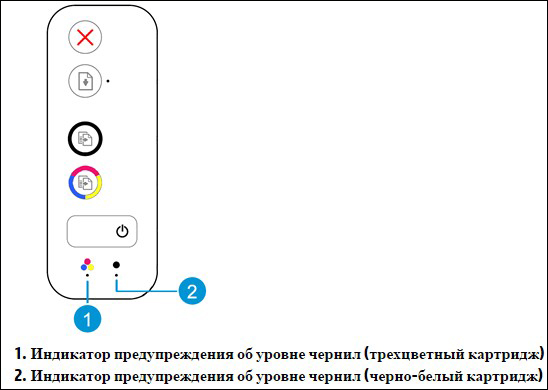
Если, действительно, окажется, что их явно недостаточно, следует незамедлительно осуществить заправку картриджей, только после этого проверить, печатает ли теперь принтер HP Deskjet 2130.
К сожалению, не всегда можно возобновить работоспособность принтера, полностью заправив картридж. Случается так, что выходит со строя печатающая головка, соответственно, в этом случае нужно будет приобретать новый картридж. Хорошо, если ваш принтер HP Deskjet 2130 находится ещё на гарантийном сроке. Тогда эта проблема не будет вашей головной болью, она переориентируется на сервисные центры, которые будут обязаны провести бесплатный гарантийный ремонт или поставить новые расходные материалы от официального производителя HP.
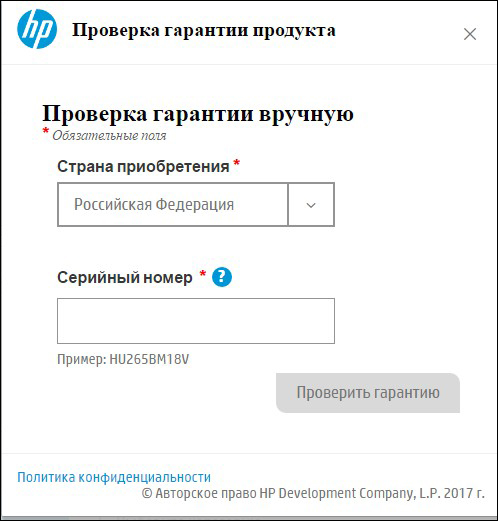
Если же срок гарантии истёк, вам придётся заплатить сумму, состоящую из стоимости новых расходных материалов и услуг специалистов.
Обнуление картриджа
Очень часто владельцы принтеров сталкиваются с такой технической проблемой, когда после заправки вставляют картридж, а принтер отказывается его обнаруживать, соответственно, при его условном «отсутствии» устройство не может осуществлять печать. Также принтер может указывать, что картридж, вставленный вами, пуст. Если вы столкнулись с такой проблемой, тогда рекомендуем вам прибегнуть к небольшой хитрости, заставляя поверить устройство в то, что вы приобрели и внедряете абсолютно новый картридж. Чтобы «обмануть» устройство, нам придётся обнулить чип картриджа.
К сожалению, не каждый пользователь владеет информацией, как обнулить принтер HP Deskjet 2130, поэтому убеждает самого себя в том, что это невероятно сложно и по этой причине обращается в сервисные центры. Не спешите с такими опрометчивыми выводами, постарайтесь разобраться в том, что нужно предпринять, опираясь на наши рекомендации. Мы уверены, что каждый сможет выполнить обнуление, если будет заинтересован в этом.
При первичной установке новых картриджей принтер считывает их идентификатор, а затем, столкнувшись с новым картриджем, у которого совершенно иной идентификатор, отказывается его принимать. Чтобы заставить устройство принять картриджи, специалисты проводят обнуление. Если не прибегать к услугам мастеров, можно обнулить чип, заклеив некоторые контакты на картриджах принтера HP Deskjet 2130. Как обнулить картридж, какие контакты заклеить, мы попытаемся вам объяснить.
Отключите печатающее устройство от электросети, извлеките картридж. Положите его на стол таким образом, чтобы его сопла были направлены к вам. Теперь возьмите небольшой кусочек скотча, заклейте ним самый верхний контакт. Вставьте такой «хитрый» картридж в принтер, распечатайте пробную страницу. Далее его вновь извлеките и заклейте в этот раз любой нижний контакт. Вновь вставьте и распечатайте снова пробную страницу.
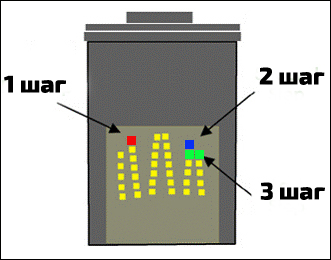
Снова извлеките картридж, только в этот раз не заклеивайте новые контакты, а, наоборот, отклейте скотч, который был наклеен в самый первый раз. Далее снова поместите картридж в принтер, после печати пробной страницы извлеките его, отклейте второй кусочек скотча, все контакты протрите аккуратно спиртом, а затем наконец-то поместите его окончательно на предназначенное место.
Если вы всё выполнили правильно, вам удастся обхитрить устройство, он не только примет картридж, но и опознает его, как новый элемент с нужным идентификатором.
Проверка подключения и настроек
Иногда принтер HP Deskjet 2130 может «объявить внезапный простой» по причине небольших технических недоразумений. В частности, устройство не печатает, если внутри него застряла бумага. Откройте верхнюю крышку принтера и убедитесь в том, что в этом конкретном случае исключено замятие бумаги. Если вы всё-таки обнаружили замятую бумагу, тогда очень аккуратно извлеките её.
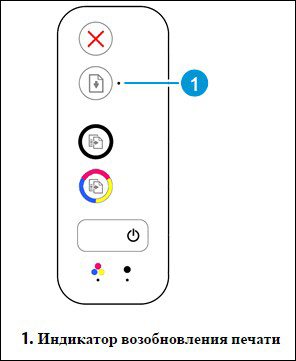
Если принтер не только не печатает, но ещё на нём не загорается индикатор, рекомендуем вам проверить все соединительные контакты. Обратите внимание на провод, при помощи которого подключается устройство к электросети, а также USB-кабель, обеспечивающий подсоединение к компьютеру.
После завершения тщательного визуального осмотра, во время которого вы однозначно убедились в правильности подключения, перейдите к выполнению следующих действий, направленных на проверку настройки принтера. Кликните «Пуск», перейдите на параметр «Принтеры и устройства». В открывшемся окне вы обнаружите все печатающие устройства, подключённые к компьютеру или обнаруженные в сети.
Найдите тот принтер, который вы стремитесь в этот момент заставить печатать. Кликните по значку дважды левой клавишей мышки. В следующем окне в верхней части меню найдите параметр «Принтер», наведите на него курсор мышки, чтобы отобразился раскрывающийся список. В этом списке имеется строка «Приостановить печать». Если возле неё вы вдруг обнаружите галочку, значит, можно порадоваться, что вы обнаружили причину проблемы. Снимите эту галочку, чтобы ваше печатающее устройство HP Deskjet возобновило печать.
Иногда принтер не печатает по той причине, что ему задано большое количество задач, выполнить которые он первоначально не смог, а в этот момент уже не имеет такой возможности. Специалисты рекомендуют очистить образовавшуюся очередь. Сориентировать свой принтер на выполнение такой технической задачи несложно, точно также нужно зайти в раскрывающееся подменю, как делали это ранее, но кликнуть уже по другой строке, именуемой «Очистить очередь печати».
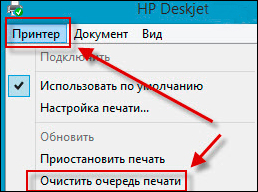
Иногда и эти действия не приводят к позитивным изменениям. В этом случае рекомендуется деинсталлировать драйвера, удалить печатающее устройство, кликнув по ярлыку правой клавишей мышки и выбрав параметр «Удалить».
После полного удаления перезагрузите компьютер, затем осуществите заново установку драйверов, вновь подвергните операционную систему перезагрузке. В большинстве случаев такие действия позволят восстановить работоспособность принтера.
Если же всё-таки всё оказалось бесполезным, тогда единственной попыткой вернуть к «жизни» ваш принтер, будет посещение сервисного центра. В этом случае настройте себя на некоторые финансовые потери, связанные с оплатой услуг мастеров.
Что делать, если принтер перестал печатать черным цветом
С тем, что принтер не печатает черным цветом, часто сталкиваются пользователи данных устройств. Неполадки такого рода могут быть вызваны различными причинами. Они характерны для моделей HP, Epson, Canon и прочих. К самым серьезным с точки зрения ремонта относятся механические повреждения деталей, например, печатающей головки. В таких случаях потребуется обращаться за помощью к специалистам сервисного центра. Но большинство причин достаточно просто устранить самостоятельно, без посторонней помощи.
Повреждение печатающей головки
Очень часто не печатает черный цвет в принтере из-за повреждения его печатающей головки. Определить данную неполадку довольно сложно. Если возникли подозрения данного рода, то лучше отнести используемое устройство в сервисный центр фирмы-изготовителя. При подтверждении повреждения печатающей головки есть два пути решения этой проблемы:
- замена старой детали новой;
- приобретение новой печатающей техники.

Но прежде, чем обращаться в сервис, нужно проверить другие возможные причины, чтобы исключить их. Это позволит избежать ненужных действий и возможных расходов, если устройство не на гарантии. Часто таким путем самостоятельно решается вопрос.
Засорение печатающей головки или засохшие сопла
Следующими распространенными причинами того, что принтер перестал печатать черным, являются:
- засорение печатающих головок;
- засыхание краски в сопле.

Засоренные сопла печатающей головки
Очистку печатающих головок проводят таким способом:
- проверяют уровень черных чернил в настройках принтера;
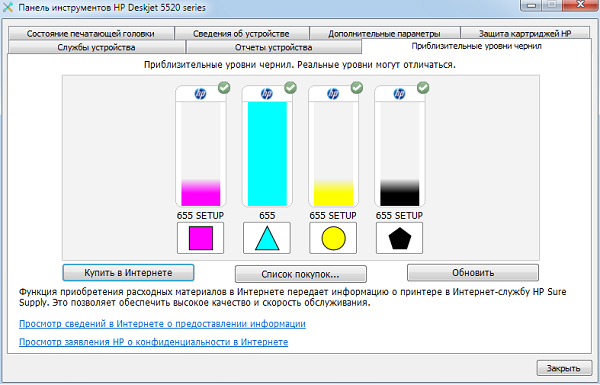
- при их наличии выполняют пробную распечатку;
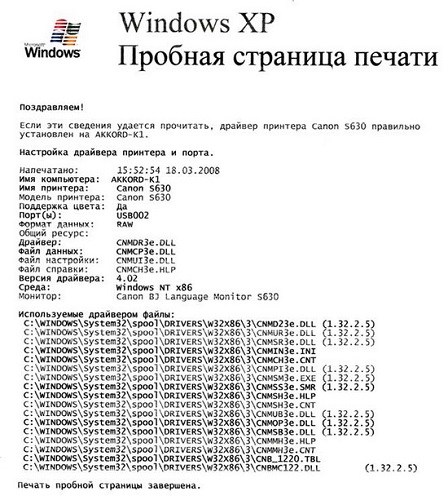
- когда это не принесло результата – промывают специальным раствором печатающую головку;

- дают время составу подействовать (около 15 минут);
- заходят в настройки печатающего устройства и выбирают пункт очистки головок;
- после того, как процесс завершится, выполняют пробную распечатку любого документа.

Если с первого раза ничего не получилось, то все действия нужно повторить еще раз. Когда и вторая попытка не принесла требуемого результата, тогда следует заняться соплами. Они часто засыхают при редком использовании техники. Для снятия засохшей краски с сопел их протирают ватой, смоченной в спирте. Только после высыхания распечатывают тестовый документ.
При получении удовлетворительного результата можно приступать к работе с техникой. Следует учитывать, что сопла и печатающие головки нужно периодически чистить, чтобы предотвратить их засорение или засыхание чернил.
Точные сроки регулярных осмотров приводятся в инструкции по эксплуатации для каждой модели.
Отсутствие чернил или несовместимые чернила
Самой простейшей причиной того, что устройство перестало печатать черными чернилами, является банальное отсутствие краски. Компьютер может не уведомлять из-за различных сбоев пользователя о случившемся. Решается проблема добавлением чернил:
- в картридж впрыскивают около 2-х кубических сантиметров краски шприцом;
- проводят тестирование;
- если результат положительный, то можно еще добавить столько же краски и печатать документы.
Выполняя заправку самостоятельно, следует помнить, что в ряде моделей ее можно выполнить только после установки картриджа на его место в принтере. Для проведения процедуры понадобится специальный шприц.

Также используемое оборудование может не печатать черным, если используемые и внесенные краски не совместимы между собой. Поэтому перед заправкой следует внимательно изучить этикетку на баночке с чернилами. Там всегда указываются подобные сведения.
Лучше приобретать расходные материалы от известных, проверенных производителей, чтобы быть уверенным в их качестве.
Замена используемого картриджа новым, подходящим для применяемой модели – это еще более легкий вариант устранения проблемы данного рода. Но выполнение заправки своими руками обойдется в разы дешевле.

Некачественная заправка
Случается, что после добавления качественных чернил черного цвета, техника все равно отказывается печатать. Виной этому может послужить некачественная заправка: картридж неправильно вставили либо заклеили. Тогда неисправность устраняется просто:
- картридж достают и повторно вставляют до щелчка;
- предварительно или после установки заклеивают скотчем (клейкой лентой) отверстие от иголки шприца;
- затем проверяют работоспособность устройства.
Делать все манипуляции следует аккуратно, чтобы случайно ничего не поломать.
Отключение контроля за уровнем чернил и обнуление чипа
Ряд моделей печатного оборудования оснащен функцией контроля над уровнем чернил. Поэтому, когда последние заканчиваются, принтер не печатает черным цветом, происходит его блокировка. Чтобы устранить проблему, необходимо отключить функцию контроля уровня. Делают это несколькими способами.
- Когда появляется сообщение о том, что чернила заканчиваются, тогда нажимают кнопку, отвечающую за подачу бумаги, удерживают ее не менее 10 секунд.
- Можно зайти на компьютере в меню принтера, выбрать там вкладку «свойства», снять выделение с пункта, разрешающего двухсторонний обмен данными, подтвердить действия.

- Для отдельных моделей устанавливают специальные программы, сбрасывающие счетчик расхода чернил, например, iptool и mptool.

- Обнуляют чип на картридже.
Обнуление рекомендуется выполнять после самостоятельной перезаправки. Для этого используют программатор (ресеттер). Также можно приобрести одноразовые или автоматически обнуляемые совместимые чипы, работающие на некоторых моделях.
Следует помнить, что самостоятельная остановка функции контроля за уровнем чернил снимает устройство с гарантии.
Существуют менее затратный способ сброса счетчика картриджа — для этого заклеивают соответствующие контакты. Проблема практической реализации заключается в их нахождении. У разных моделей картриджей используются разные контакты. Алгоритм действий следующий:
- включают оборудование;
- достают из него картридж с чернилами черного цвета;
- кладут его на стол, соплами направляя к себе, а контактами – вверх;
- заклеивают левый верхний контакт скотчем;

- вставляют картридж, нажимают «Ок»;
- распечатывают проверочный документ;
- обратно достают картридж;
- заклеивают справа внизу любой контакт;
- устанавливают в гнездо картридж;
- проверяют работоспособность оборудования;
- извлекают картридж и отклеивают первый контакт;
- вставляют его обратно, ожидают распознавания;
- затем достают картридж и снимают второй скотч;
- протирают все контакты ватой, смоченной спиртом;
- возвращают на место.
После проделанных манипуляций идентификатор чернил должен показывать 100% их уровень. Если этого не произошло, то можно попробовать заклеить во второй раз вместо одного нижнего правого контакта сразу 3 верхних. Все дальнейшие действия проводятся аналогично.
Проблемы с драйверами
Самостоятельно в домашних условиях следует проверить и работу драйверов оборудования. При этом поступают так:
- переустанавливают соответствующие программы;
- распечатывают пробный текст.
Сохранение проблемы после проведения всех рассмотренных мероприятий указывает на более серьезную поломку. Если оборудование находится на гарантии, то необходимо обратиться по ней в обслуживающий центр, либо магазин, где товар был приобретен.
Чтобы техника послужила долгое время, следует регулярно очищать печатающие головки и сопла. Также следует использовать совместимые, качественные чернила. Если оборудование простаивает, то раз в месяц требуется распечатывать для предотвращения засыхания краски любой документ. Рекомендуется использовать по несколько картриджей каждого цвета, тогда после перезаправки они будут восприниматься как новые.